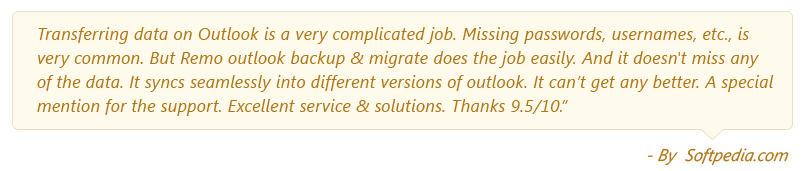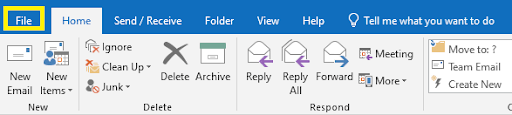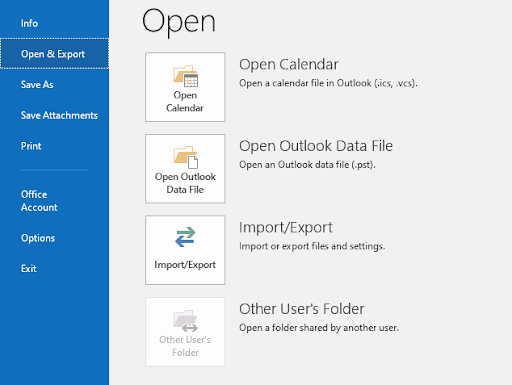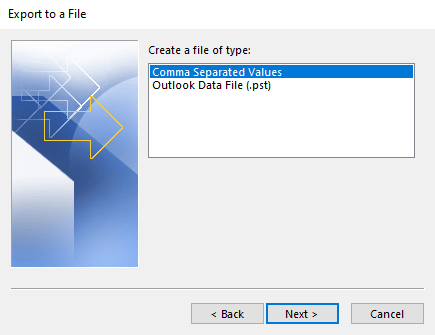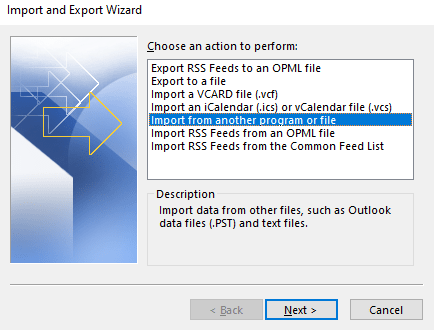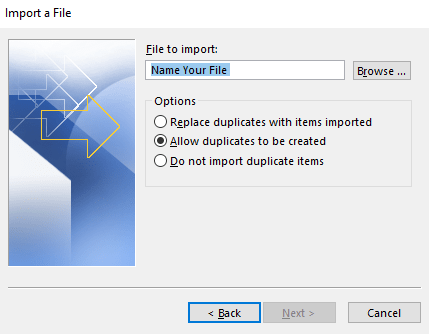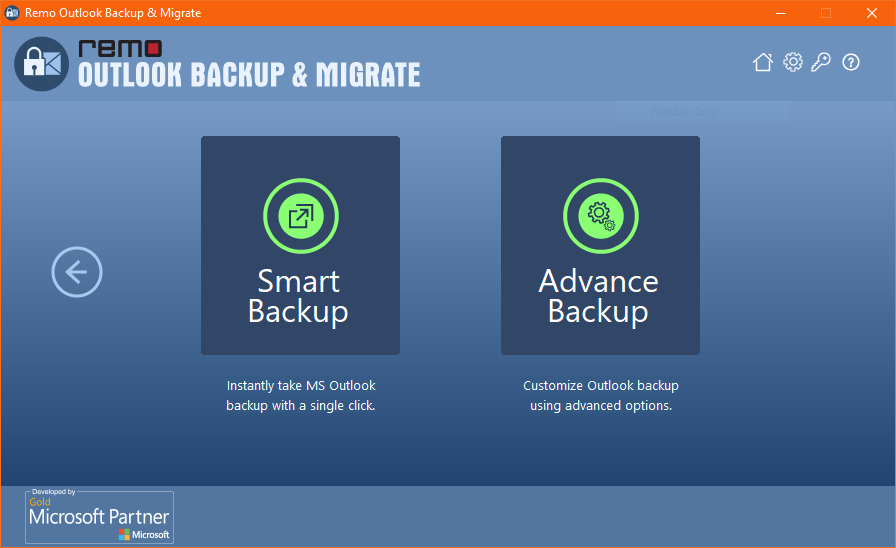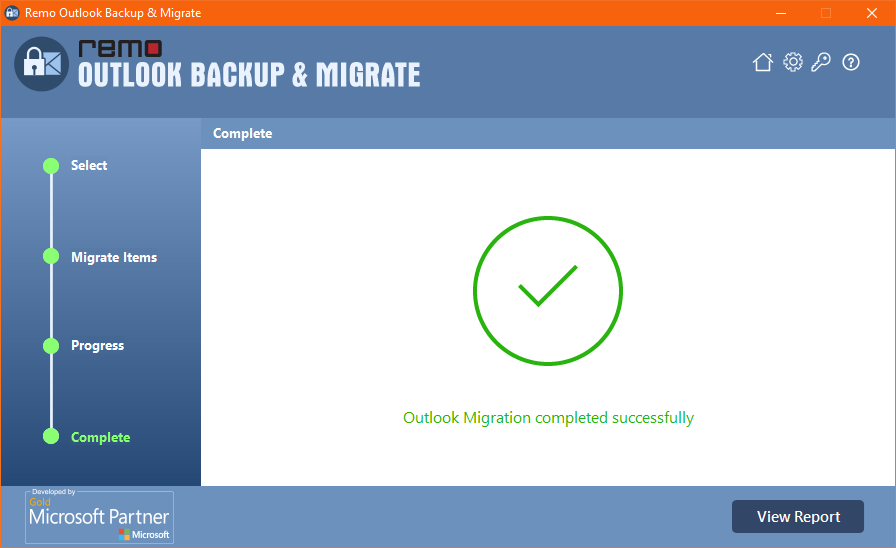Outlook is een haalbaar platform voor e-mailuitwisseling tussen veel gebruikers over de hele wereld, dus als u een van de gebruikers bent die uw Outlook-contactpersonen naar een ander profiel of een andere computer wil verplaatsen. Dit artikel is voor jou.
Hier leert u niet alleen contacten te verplaatsen, maar ook hoe u moeiteloos e-mailadressen van Outlook naar een andere computer kunt overbrengen. Volg de onderstaande methoden om de probleemloze manieren te kennen om de migratie te realiseren.
Redenen om Outlook-contactpersoon te verplaatsen
- Oversized PST-bestand
- Synchronisatieproblemen met de offline wijzigingen
- Persoonlijke keuzes van migratie
- Upgraden naar nieuwe versie van Outlook en gegevensback-up
Als u een van de gebruikers bent die Outlook-contactpersonen probeert te verplaatsen om de bovengenoemde redenen of om een andere reden, volg dan de methoden die in de onderstaande sectie worden vermeld om uw Outlook-contactpersonen moeiteloos te verplaatsen
Manieren om Outlook-contacten te verplaatsen
Het aspect van het overzetten van Outlook-contactpersonen naar een nieuwe computer is van specifiek belang in het proces van: Outlook verhuizen. Hier zijn de twee mogelijke methoden waarmee u Outlook-contactpersonen naar een nieuwe computer of Windows-besturingssysteem kunt verplaatsen.
1) Een handmatige methode om Outlook-contactpersonen te importeren en exporteren naar een nieuwe computer.
2) Met behulp van de Remo Outlook Backup and Migrate-tool, wat de gemakkelijkste en veilige manier is om Outlook over te zetten naar contacten op een andere pc.
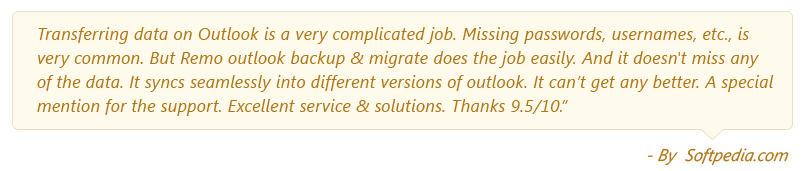
Hoe te Contacten Transfer van Outlook naar een nieuwe computer?
Het handmatig verplaatsen van Outlook-contacten naar een nieuwe computer is een riskant proces dat veel voorzichtigheid vereist, een kleine fout kan uw belangrijke Outlook-contacten kosten. Onderbrekingen zoals het uitschakelen van de computer tijdens de overdracht kunnen ook leiden tot verlies van Outlook-contacten.
- Als u Outlook-contacten naar een nieuwe pc wilt verplaatsen, opent u uw Microsoft Outlook-kantoor en gaat u naar File.
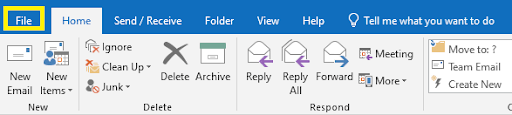
- Selecteer Open & Export en kies Import/Export.
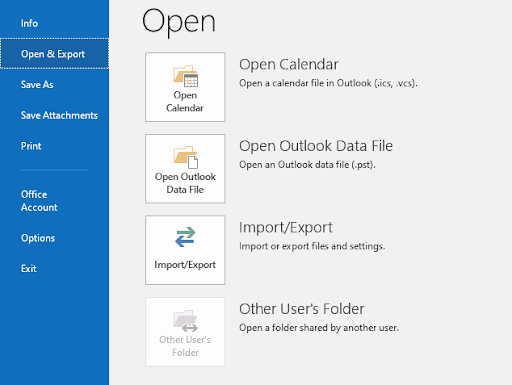
- Kiezen Export to a file optie.
- Selecteer Comma Separated Values en klik Next.
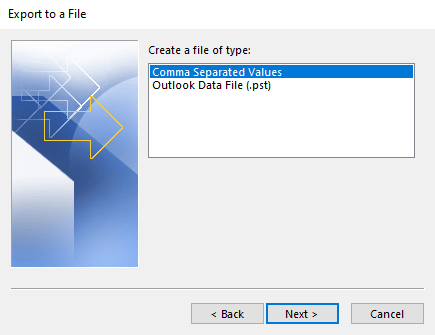
- Selecteer onder de map Selecteer om te exporteren van uw map Contacten en druk op Next.
- Blader door de locatie (en bestandsnaam) waarin u Outlook-contacten wilt opslaan en druk op OK.
- Klik ten slotte op de Finish knop om Outlook-contacten met succes te exporteren naar een CSV-bestandsformaat.

De voortgangsbalk voor importeren en exporteren vervaagt na het exporteren van uw Outlook-contacten. Controleer en verifieer het bestand met Excel, maar het wordt aanbevolen om er geen wijzigingen in aan te brengen als u Outlook-contacten met succes naar een nieuwe computer of een nieuw profiel wilt verplaatsen.
Notitie: Kopieer nu het geëxporteerde bestand naar het nieuwe systeem met behulp van een externe schijf en volg onderstaande stappen:
- Open uw Outlook-profiel waar u contacten naartoe wilt verplaatsen.
- Selecteer Open & Export en opt Import/Export.
- Kies voor Import from another program or file en klik Next.
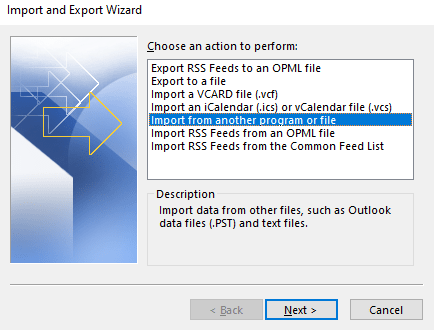
- Kiezen Comma Separated Values optie en druk op Next.
- Onder Importeer een bestand optie, browse en selecteer het geëxporteerde bestand en kies ervoor Allow duplicates to be created optie en ga Next.
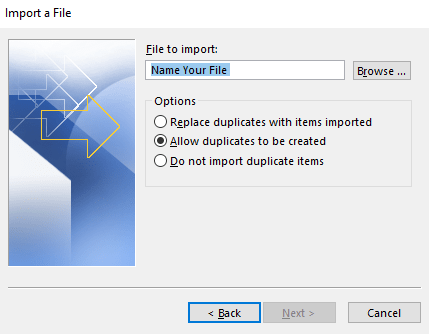
- Selecteer onder de doelmapoptie de map Contacten en druk op Next.
- Klik nu op de Finish knop om Outlook-contacten van de ene computer naar de andere te kopiëren.
Nadelen van handmatig kopiëren van Outlook-contactpersonen naar een nieuwe computer:
De vier belangrijkste nadelen van het handmatig overzetten van Outlook-contacten naar een andere computer zijn de volgende
- Het omvat een complex proces van het importeren en exporteren van Outlook-contacten met behulp van het Excel-bestand.
- Uw geëxporteerde Outlook-adresboekgegevens worden opgeslagen in CSV-bestandsindeling die wordt gebruikt om Outlook-contacten te importeren.
- CSV loopt achter op ondersteuning voor speciale tekens omdat het geen onderscheid maakt tussen tekst en numerieke waarden.
- CSV-bestandsindeling staat alleen de overdracht van de meest elementaire gegevens toe. Complex geconfigureerde gegevensbestanden kunnen niet worden geïmporteerd en geëxporteerd. Dit betekent dat u Outlook-contacten niet volledig naar een nieuwe pc of een andere computer kunt verplaatsen.
Om de bovenstaande beperking van het exporteren van Outlook-contacten naar een nieuwe computer te omzeilen, wordt voorgesteld om een veel eenvoudigere en betrouwbare manier te overwegen om Outlook-contactpersonen naar een nieuwe computer te verplaatsen met behulp van de Remo Outlook Backup en Migreer software.
Hoe kan ik Outlook contacten naar nieuwe computer verplaatsen met Remo Outlook Backup and Migrate tool?
- Downloaden en installeer Remo Outlook Back-up en Migratie van software op uw computer om contacten over te zetten.

- Selecteer in het hoofdscherm de Backup optie.
- Selecteer de Advanced Backup optie en kies uw contactenmap.
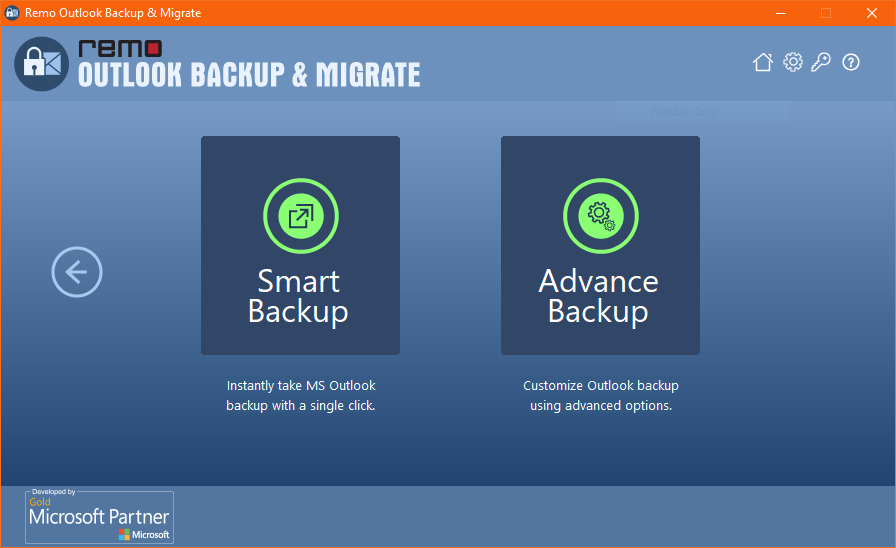
- Nu kunt u de back-upcontacten bekijken en op klikken Finish knop.
NOTITIE: Als u Outlook-contacten van de ene naar de andere computer wilt verplaatsen, moet u de Remo Outlook-software op beide systemen installeren.
1. Kopieer het back-upbestand van de oude computer naar de bestemmings (nieuwe) computer met behulp van een externe schijf.
2. Voer nu de Remo Outlook Back-up en migratietool op uw nieuwe computer en kies de Migrate optie.
3. Selecteer het back-upbestand met de Browse knop.
4. Markeer alle contacten (of gewenste) en ga Next
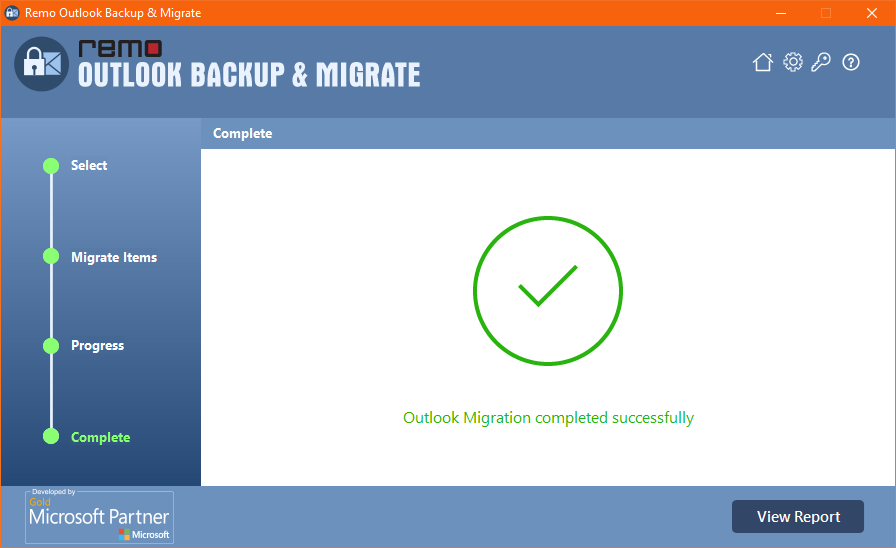
5. Open uw Microsoft Outlook e mailaccount en verifieer contacten, nadat u het bevestigingsbericht hebt gezien.
Bonustip: samen met het verplaatsen van Outlook-contacten als je het wilt weten hoe Outlook-notities over te zetten naar een andere computer,verwijs wel naar de genoemde link.
Wat kan Remo Outlook Backup and Migrate nog meer doen?
- Deze tool is niet alleen in staat om Outlook-contacten te migreren of over te dragen, maar ook om Outlook-profielen over te zetten van de ene computer naar een andere computer.
- Deze Remo OBM-tool kan eenvoudig migreer Outlook naar Office 365, Outlook 2010, 2013 en 2016, 2019, etc.
- Breng Outlook-contacten over voordat u uw harde schijf formatteert of opnieuw formatteert.
Altijd back-up van Outlook gegevens Remo Outlook Backup en Migrate gebruiken om elk soort ramp het hoofd te bieden. Afgezien van het proces van het verplaatsen van Outlook-contacten, kunt u zelfs deze Outlook-tool voor back-up en migratie gebruiken om een back-up te maken van Outlook-notities of uw volledige PST-bestand met al zijn kenmerken en accountinstellingen.
Gerelateerde artikelen:
1. 3 eenvoudige manieren om verwijderde map uit Outlook te herstellen
2. Hoe Outlook naar Office 365 te verplaatsen met instellingen en attributen?
3. Outlook-notities overbrengen naar een andere computer
4. Herstel verwijderde concept-e-mails van MS Outlook